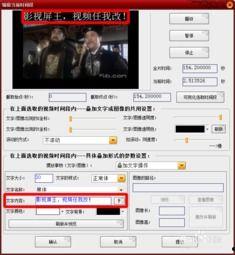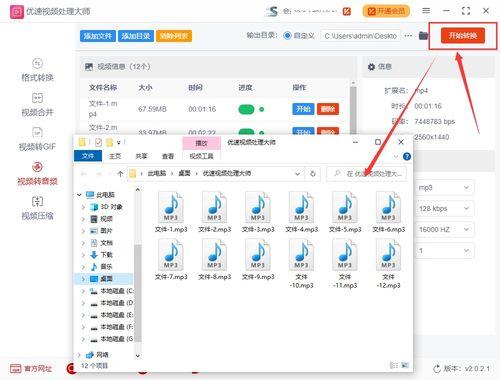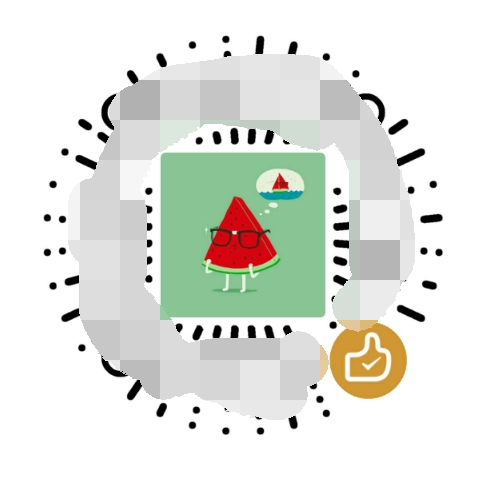亲爱的读者,你是不是也曾经有过这样的想法:把那些珍贵的照片变成一段段温馨的视频,让回忆流动起来?今天,就让我来手把手教你,如何用电脑把照片制作成视频,让你的回忆更加生动有趣!
一、选择合适的软件

首先,你得有一款合适的软件来帮助你完成这个任务。市面上有很多优秀的视频制作软件,比如Adobe Premiere Pro、Final Cut Pro、iMovie,当然,还有专门为照片制作视频的软件,如PhotoScape、Picasa等。这里,我推荐使用Adobe Premiere Pro,因为它功能强大,操作也比较简单。
二、准备素材
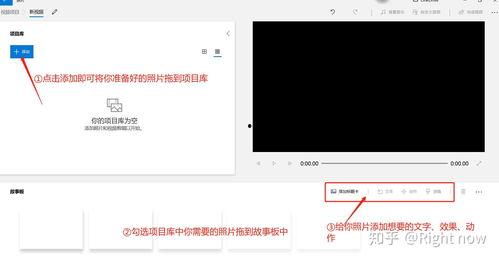
在开始制作之前,你需要准备好以下素材:
1. 照片:确保照片质量高,分辨率足够,这样制作出来的视频才会清晰。
2. 背景音乐:选择一首适合的背景音乐,可以让你的视频更加有氛围。
3. 文字:如果你想在视频中添加文字说明,提前准备好文字内容。
三、导入照片
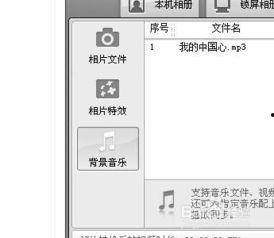
打开Adobe Premiere Pro,点击“文件”菜单,选择“导入”,然后选择你的照片文件夹。将所有照片导入到项目中。
四、创建视频轨道
在项目面板中,找到“视频1”轨道,右键点击,选择“添加轨道”。这样,你就可以在新的轨道上添加照片了。
五、添加照片
将导入的照片拖拽到新创建的视频轨道上。你可以按照时间顺序排列照片,也可以根据个人喜好进行调整。
六、调整照片时长
选中照片,在时间轴上,你会看到照片的时长。你可以通过拖动两端的时间线来调整照片的时长,使其符合你的需求。
七、添加过渡效果
为了让视频更加流畅,你可以在照片之间添加过渡效果。在效果面板中,找到“视频过渡”,选择一个合适的过渡效果,然后拖拽到照片之间。
八、添加背景音乐和文字
1. 背景音乐:在项目面板中,找到“音频”文件夹,将背景音乐拖拽到视频轨道上。调整音乐时长,使其与视频长度匹配。
2. 文字:在效果面板中,找到“标题”,选择一个合适的文字效果,然后拖拽到视频轨道上。调整文字位置、字体、颜色等,使其符合你的需求。
九、导出视频
完成以上步骤后,你的照片视频就基本制作完成了。点击“文件”菜单,选择“导出”,然后选择“媒体”。在导出设置中,选择视频格式、分辨率、编码等参数,最后点击“导出”即可。
十、分享你的作品
完成视频制作后,别忘了分享给你的亲朋好友,让他们一起感受你的回忆。
通过以上步骤,你就可以轻松地将照片制作成视频了。快来试试吧,让你的回忆流动起来,让生活更加美好!